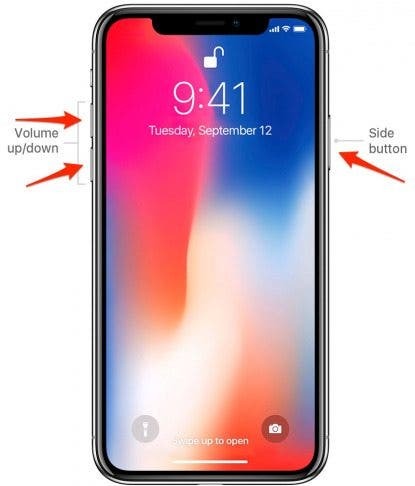Nuförtiden förväntar vi oss tillförlitlighet från våra iPhones och andra Apple-enheter, och för det mesta är de mycket pålitliga, så när din iPhone startas om oväntat kan det vara mycket oroande. Om du har frågat dig själv, "Varför fortsätter min iPhone att starta om?" vi visar dig en handfull korrigeringar och felsökningssteg för detta ovanliga men oroande problem.
Svara på detta först
Här är den första frågan: Omstarter din telefon vid oförutsägbara, till synes slumpmässiga tidpunkter och fungerar bra mellan dessa spontana omstarter? Om så är fallet, börja i början av vår guide genom att säkerhetskopiera din telefon och sedan försöka med möjliga lösningar och felsökning. Om din telefon däremot har fastnat i en slinga av kontinuerlig omstart, säkerhetskopiering av din telefon och de flesta av de andra rekommenderade stegen inte kommer att vara möjliga, så hoppa direkt till att försöka tvinga omstart att försöka bryta slingan. För mer användbara guider om dina Apple-enheter, se till att registrera dig för vårt gratis Dagens Tips nyhetsbrev.
Vad finns i den här guiden?
- Säkerhetskopiera din iPhone
- Tänk på de möjliga orsakerna
- Uppdatera systemprogramvaran
- Uppdatera alla appar
- Kontrollera analysdata
- Tvinga omstart av din iPhone
- Ta bort och sätt tillbaka SIM-kortet
- Återställ din iPhones inställningar
- Återställ din iPhone till fabriksinställningarna
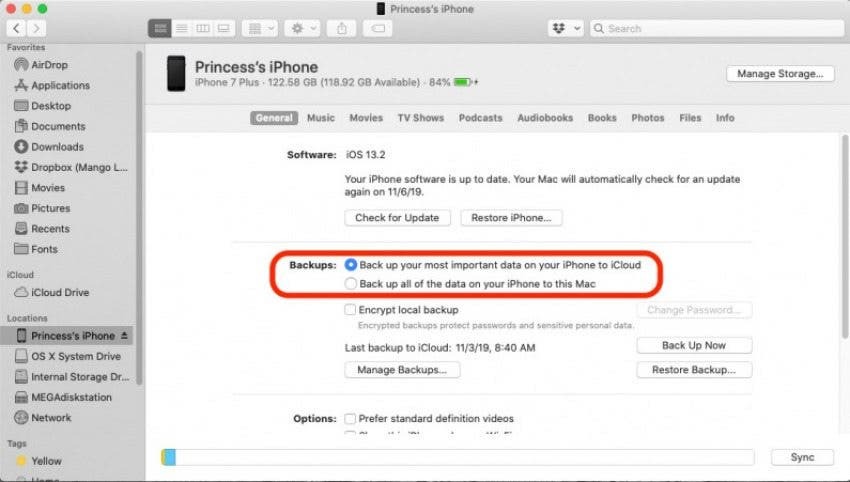
När du felsöker ett allvarligt problem är det en bra idé att säkerhetskopiera din telefon till en dator så att dina data bevaras om något går fel. Innan du går vidare med andra steg, kolla in vår artikel om hur man säkerhetskopierar till iCloud, vår guide om säkerhetskopiering till en Mac, eller vår guide om säkerhetskopiering till en Windows-dator med iTunes.
Det finns flera möjliga orsaker till att en iPhone startar om intermittent eller fastnar i en starta om loop, så det första steget är att fundera på om någon av dessa sticker ut som den mest sannolika brottsling.
- Har du nyligen installerat en ny app eller gjort en stor förändring av systeminställningarna? Om så är fallet, försök att avinstallera appen eller vända på inställningsändringen. Dessa problem kan orsakas av ett programvaruproblem så om problemet började först efter att ha gjort en ändring som denna kan det vara orsaken.
- Uppstår omstarten bara när telefonen laddas? Kontrollera lightning-porten och kabeln för att se till att de är rena och oskadade.
- Fick din telefon ett fall eller annan fysisk skada? Om så är fallet kan det vara ett hårdvaruproblem som skador på SIM-kortet. Prova sätter i SIM-kortet igen eller testa telefonen utan den.
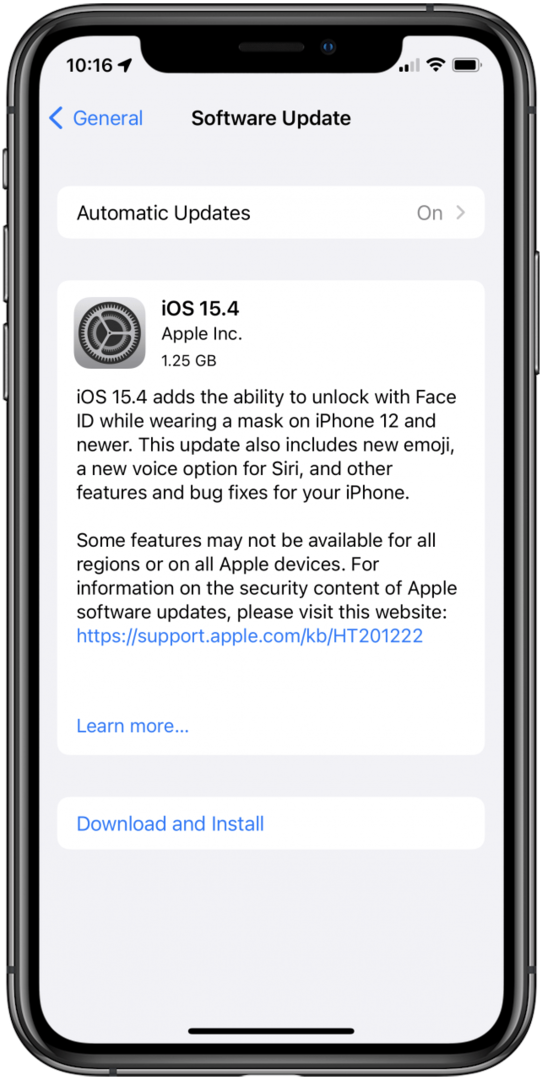
Det är nästan alltid en bra idé att hålla din iOS-systemprogramvara uppdaterad, och detta är särskilt sant när du upplever problem eftersom ditt problem kan åtgärdas av en nyligen genomförd uppdatering. Ta en titt på vår guide för att uppdatera iOS om du behöver mer hjälp.
På samma sätt, se till att alla dina nedladdade appar är uppdaterade, om en bugg med en av dem kan vara kärnan i problemet. Kolla upp vår guide för att uppdatera alla dina appar på en gång för mer detaljer.
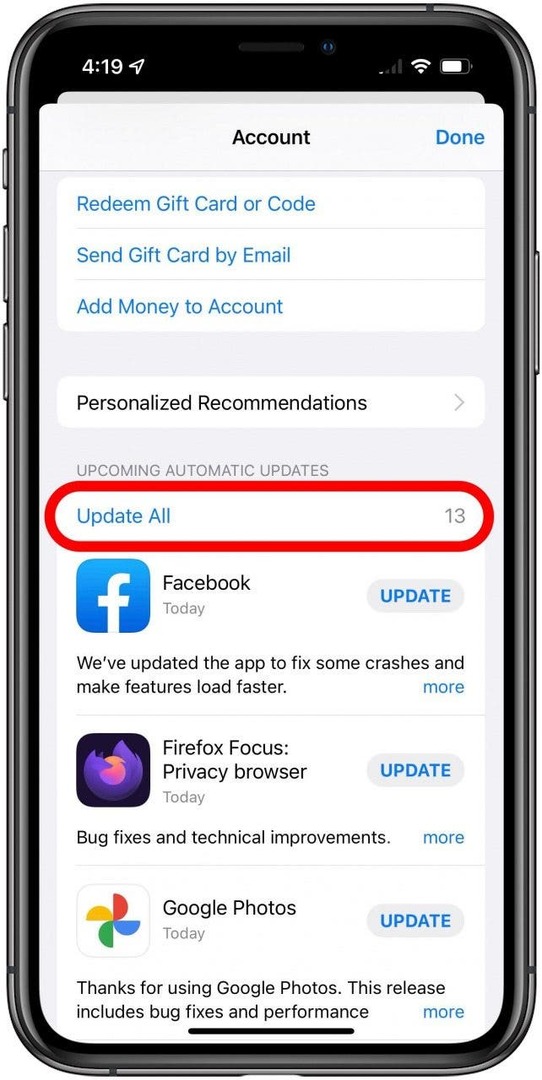
Visste du att din iPhone skapar regelbundna loggar med analysdata och fel? Dessa loggar är svåra att förstå för de av oss som inte är tekniska proffs, men de kan fortfarande ge värdefulla ledtrådar. Vi rekommenderar att du gör en snabb genomsökning av de senaste loggarna, och om du ser samma app som nämns upprepade gånger kan det vara orsaken till problemet. Försök att avinstallera appar som du ser nämnts mer än en gång i de senaste loggarna och vänta på att se om detta löser problemet. Så här hittar du loggarna.
- Öppen inställningar.
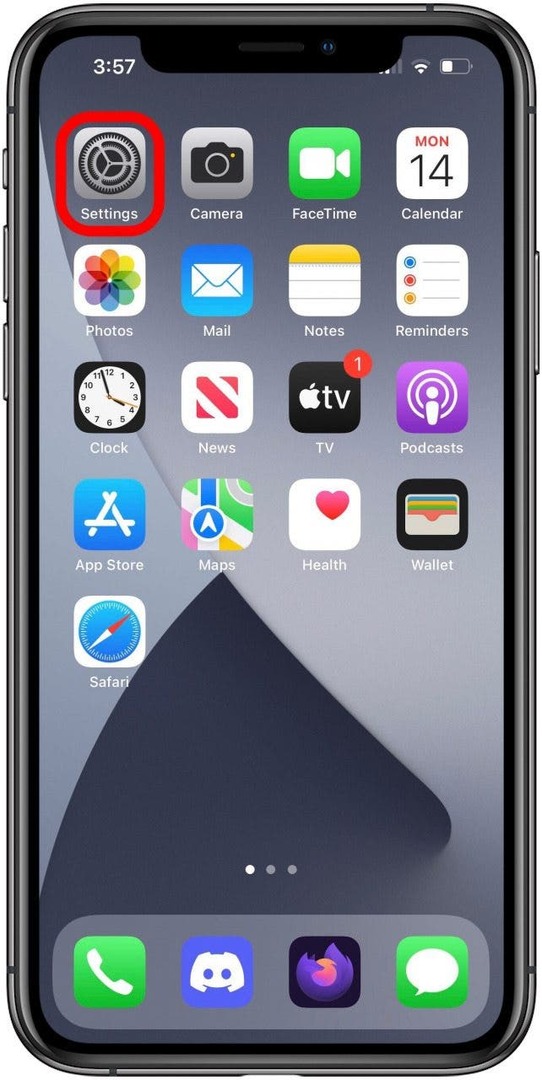
- Hitta och tryck Integritet.
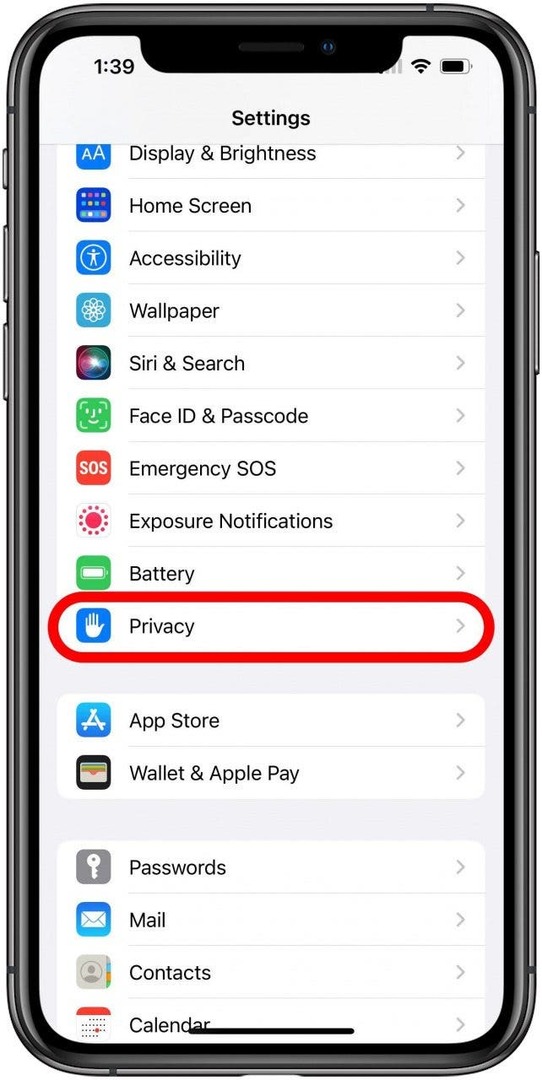
- Knacka Analys och förbättringar.
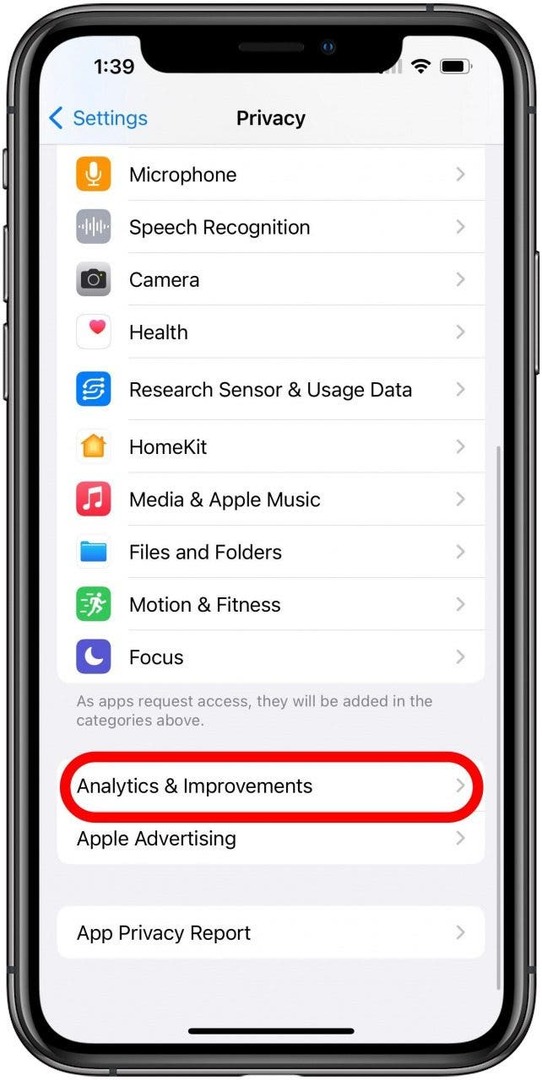
- Knacka Analysdata.
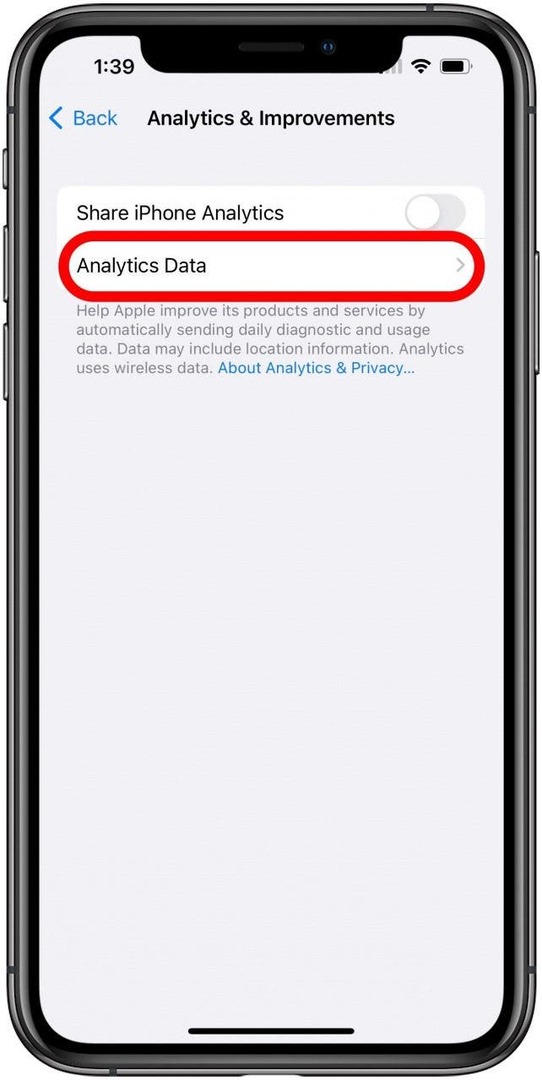
- Knacka en färsk logg att öppna den.
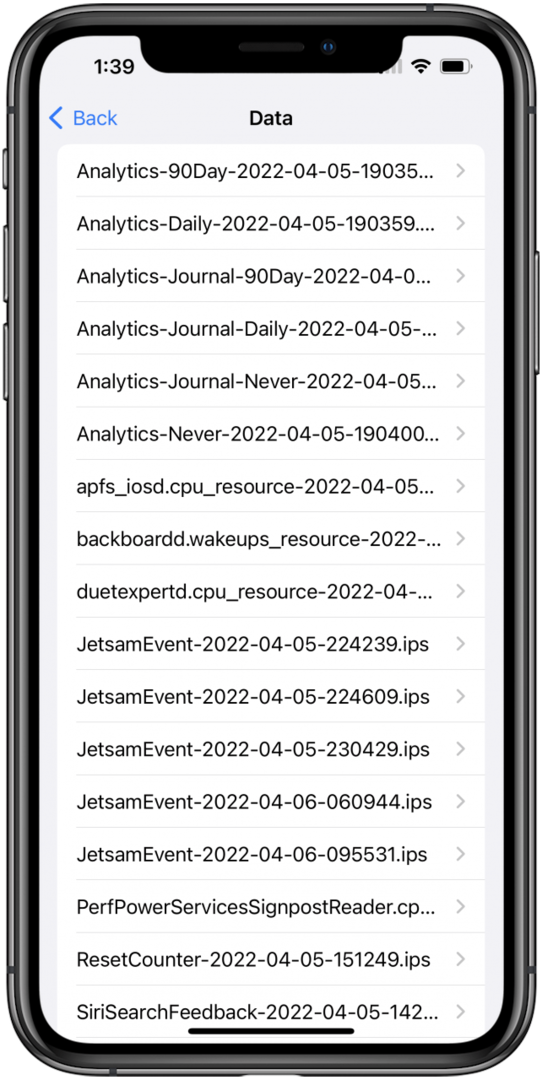
Att utföra en forcerad omstart är inte något du vill göra ofta, men det kan hjälpa till att få din enhet ur felslingor och rensa data från minnet som kan orsaka fel. Ser vår guide om hur du tvingar omstart av en iPhone X eller senare, eller den här guiden om hur du gör det på tidigare iPhones med hemknappar.
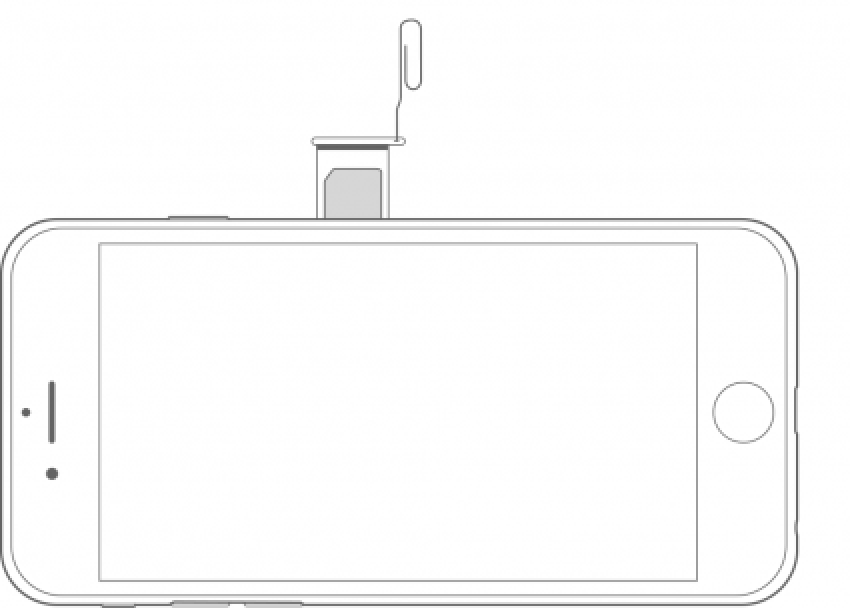
Bild med tillstånd av Apple
Om du tror att orsaken kan vara ett fysiskt problem med telefonen, är en sak att försöka ta bort SIM-kortet. Kolla vår guide på hur du tar bort och sätter i ditt SIM-kort igen. Prova att använda din iPhone utan SIM-kortet ett tag, och om problemet upphör när SIM-kortet tas bort men börjar igen när kortet har bytts ut, kommer du troligen att behöva kontakta din mobiloperatör för att byta ut kort. Om du har tillgång till ett andra SIM-kort, eller om du har tillgång till en andra iPhone, kan du prova att använda det första SIM-kortet i en andra telefon, för att försöka begränsa problemet till antingen iPhone eller SIM kort.
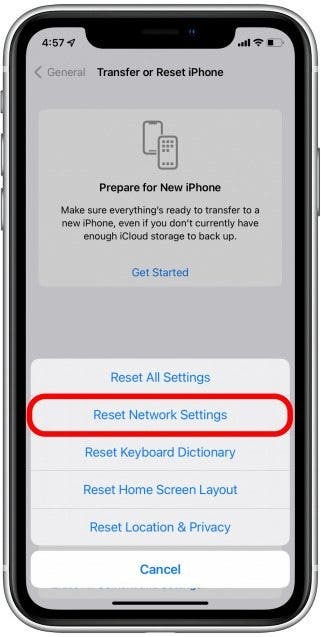
Ett bra steg att prova nu är att försöka återställa några av telefonens inställningar. Kolla in vår guide på hur du återställer dina nätverksinställningar, som vi rekommenderar att börja med eftersom detta både är en ganska trolig orsak till problemet och en mindre allvarlig återställning. Om det inte hjälper till att lösa problemet kan du prova alternativet Återställ alla inställningar, som finns i samma meny. I båda fallen kommer du att behålla all data och appar, men många personliga inställningar kommer att gå förlorade och måste återställas eller konfigureras igen.
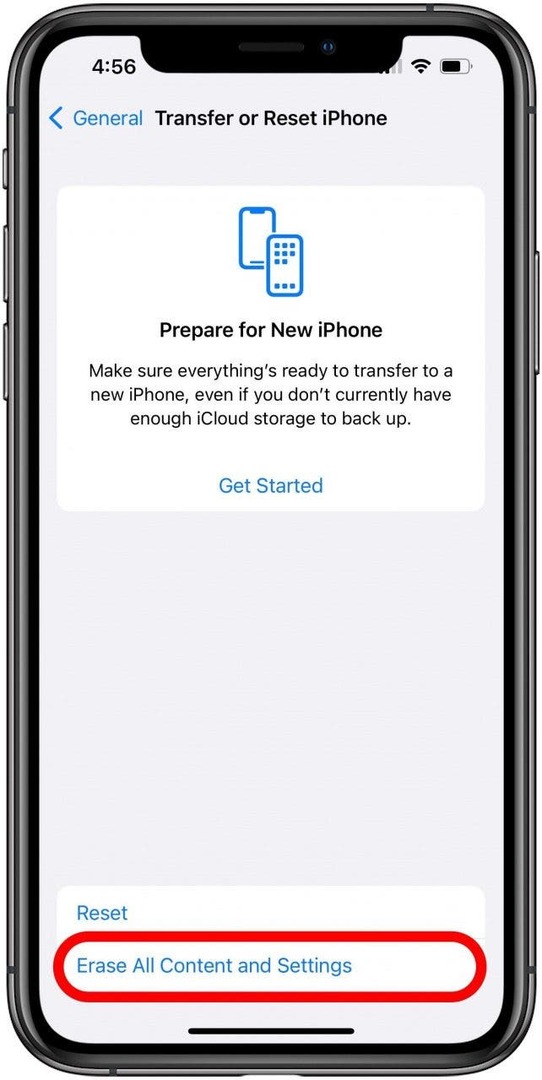
Det sista alternativet är överlägset det mest drastiska, så överväg saker noga innan du försöker det. Om inget av de föregående stegen har hjälpt kan du göra en fullständig fabriksåterställning av din iPhone. Detta kommer att torka all data från din telefon och återställa alla inställningar till sina ursprungliga standardinställningar, varefter du måste återställa din iPhone från säkerhetskopian du gjorde tidigare. Innan du återställer från din säkerhetskopia, se dock till att testa din iPhone för att se om problemet med slumpmässig omstart fortfarande uppstår. Om det är det, är det mycket troligt att det är ett hårdvaruproblem som kommer att krävas hjälp från Apples tekniker.
Även innan du startar om fabriken kanske du vill kontakta Apples support. Genom den officiella supportwebbplatsen kan du kommunicera med en Apple-partner via telefon, chatt eller e-post. Om du bestämmer dig måste du dock återställa telefonen helt vår artikel om iPhone-återställningsprocessen kommer att förklara de saker du bör tänka på i förväg och gå igenom stegen när du är redo.
Förhoppningsvis har du nu löst problemet eller lärt dig tillräckligt för att identifiera roten till problemet, och nästa gång du kommer på dig själv frågar "Varför startade min telefon slumpmässigt om?" du vet vad du ska göra do!
Författarinformation

Författarinformation
Brian Peters är en Feature Web Writer på iPhone Life, en kreativ skrivhobbyist och allmän teknikentusiast. Han har en kandidatexamen i engelska och har genomfört National Novel Writing Month flera gånger. Han bor i området Austin, Texas, med sin fru, två hundar och två katter.